Wenn Sie beim Ansehen von Geschichten den Instagram „Foto konnte nicht geöffnet werden“ Fehler bemerken, liegt das meist an einem Internetproblem. Dies lässt sich also leicht beheben, indem Sie Ihr mobiles Internet stabilisieren. Für relevantere Problemumgehungen lesen Sie jedoch den Artikel weiter.
Hier haben wir eine Reihe spezifischer Lösungen zur Behebung dieses Problems sowohl auf Android- als auch auf iOS-Geräten vorgestellt. Bevor Sie jedoch beginnen, müssen Sie einen kurzen Blick auf die Ursachen des Problems werfen, um dessen Ursache zu verstehen und das Problem entsprechend beheben zu können.
Lass uns anfangen….
Um Android-bezogene Fehler und Probleme beheben, wir empfehlen dieses werkzeug:
Dieses effektive Tool kann Android-Probleme wie Boot-Loop, schwarzer Bildschirm, gemauertes Android usw. im Handumdrehen beheben. Folgen Sie einfach diesen 3 einfachen Schritten:
- Laden Sie diese Android-Systemreparatur herunter Werkzeug (nur für PC) auf Trustpilot mit Ausgezeichnet bewertet.
- Starten Sie das Programm und wählen Sie Marke, Name, Modell, Land/Region und Netzbetreiber aus und klicken Sie darauf Next.
- Befolgen Sie die Anweisungen auf dem Bildschirm und warten Sie, bis der Reparaturvorgang abgeschlossen ist.
Warum kann Instagram kein Bild laden?
Bei Instagram kann es manchmal zu Problemen kommen, die das ordnungsgemäße Laden von Bildern verhindern. Hier sind einige mögliche Gründe, warum Instagram möglicherweise keine Bilder laden kann:
- Schlechte Internetverbindung: Eine schwache oder instabile Internetverbindung kann zu Schwierigkeiten beim Öffnen von Bildern auf Instagram führen.
- App-bezogene Probleme: Manchmal können Fehler oder Störungen in der Instagram-App dazu führen, dass Bilder nicht geöffnet oder geladen werden.
- Serverproblem: Auf den Servern von Instagram kann es zu vorübergehenden Problemen oder Ausfällen kommen, die zu Problemen beim Laden von Bildern führen können.
- Cache- und datenbezogene Probleme: Mit der Zeit können der Cache und die von der Instagram-App gespeicherten Daten beschädigt werden, was zu Problemen beim Laden von Bildern führt.
- Inhaltsbeschränkungen oder Datenschutzeinstellungen: Wenn Instagram bestimmte Bilder oder Inhalte nicht laden kann, ist es möglich, dass der Benutzer, der den Inhalt hochgeladen hat, Datenschutzbeschränkungen festgelegt hat oder Sie selbst Einschränkungseinstellungen festgelegt haben, die Sie am Öffnen hindern.
Wie behebt man das Problem, dass Instagram das Foto nicht öffnen konnte?
Lösung 1: Internetverbindung stabilisieren
Instagram benötigt zum Laden oder Öffnen von Bildern mehr als normale Bandbreite. Stellen Sie daher sicher, dass Sie über eine stabilisierte oder starke Internetverbindung verfügen, um Bilder anzusehen.
Sie können die Internetgeschwindigkeit mit SpeedTest überprüfen. Falls festgestellt wird, dass das Internet langsam ist, beheben Sie das Internetproblem mit den folgenden Anweisungen:
- Wechseln Sie zu WLAN, wenn Sie Mobilfunkdaten nutzen, oder umgekehrt.
- Aktivieren und deaktivieren Sie den Flugmodus auf Ihrem Telefon.
- Platzieren Sie das Quellgerät innerhalb der Reichweite des Client-Geräts.
- Bevorzugen Sie eine kabelgebundene Verbindung statt einer kabellosen Verbindung.
Lesen Sie auch: Problem mit der Wiederholung von Instagram-Geschichten
Lösung 2: Auf Serverausfall prüfen
Auch ein Serverausfall oder eine Ausfallzeit kann verhindern, dass Instagram ein Bild öffnet. Überprüfen Sie daher Downdetector oder die offizielle Twitter-Seite von Instagram auf serverbezogene Probleme.
Wenn es sich um ein Serverproblem handelt, müssen Sie warten, bis Instagram das Problem behebt.
Lösung 3: Starten Sie die Instagram-App neu
Aufgrund interner Fehler oder Probleme der App kann es vorkommen, dass Instagram konnte das Foto nicht öffnen. Daher empfehlen wir Ihnen, die App einmal neu zu starten, um zu prüfen, ob das Problem dadurch behoben wird.
Zu befolgende Schritte (Android-Benutzer)
- Tippen Sie lange auf das Instagram-Symbol auf Ihrem Startbildschirm.
- Wählen Sie App-Info und klicken Sie auf Stopp erzwingen.
- Tippen Sie erneut auf Stopp erzwingen, um es zu schließen.
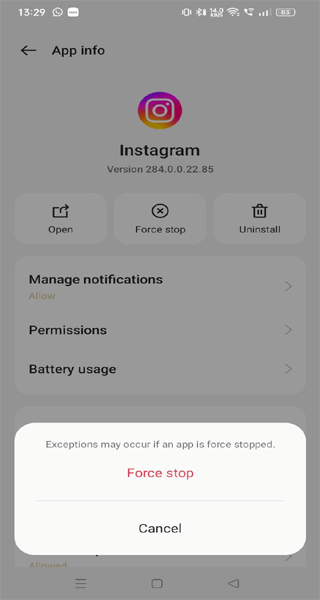
- Starten Sie nun die App erneut und versuchen Sie, das Bild zu öffnen, um zu überprüfen, ob das Problem behoben ist.
iOS-Benutzer:
- Ziehen Sie den Startbildschirm von unten in die Mitte.
- Wischen Sie nun nach oben oder links, um die Instagram-App-Vorschau zu schließen.

- Starten neu Sie abschließend Instagram auf Ihrem iPhone.
Lösung 4: Instagram-Cache und -Daten löschen
Durch das Löschen des App-Cache und der Daten können Sie beheben dass Instagram keine Bilder lädt. Wir empfehlen Ihnen außerdem, den Cache und die Daten regelmäßig zu leeren, um solche Probleme in naher Zukunft zu vermeiden.
Hier sind die Schritte, die Sie befolgen müssen: (Android-Benutzer)
- Gehen Sie auf Ihrem Telefon zu „Einstellungen“.
- Gehen Sie dann zum Abschnitt „Bewerbung“ und wählen Sie „Instagram“ aus.
- Als nächstes wählen Sie die Option Speichernutzung.

- Klicken Sie abschließend auf die Optionen „Cache leeren“ und „Daten löschen“.
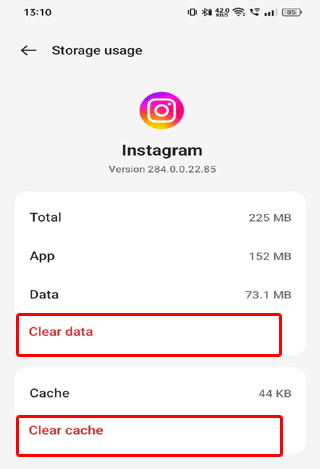
Lesen Sie auch: Instagram-Musik funktioniert nicht
Lösung 5: Deaktivieren Sie „Weniger mobile Daten verwenden“ auf Instagram
Die aktivierte Option „Weniger mobile Daten verwenden“ auf Instagram kann die Bilder komprimieren, was zu einer geringeren Qualität oder möglichen Problemen beim Öffnen bestimmter Fotos führen kann.
Durch die Deaktivierung schränkt Instagram die Datennutzung für Medieninhalte nicht mehr ein und lädt Bilder.
Befolgen Sie die folgenden Anweisungen:
- Öffnen Sie die Instagram-App auf Ihrem Gerät.
- Tippen Sie auf Ihr Profil symbol in der unteren rechten Ecke des Bildschirms.
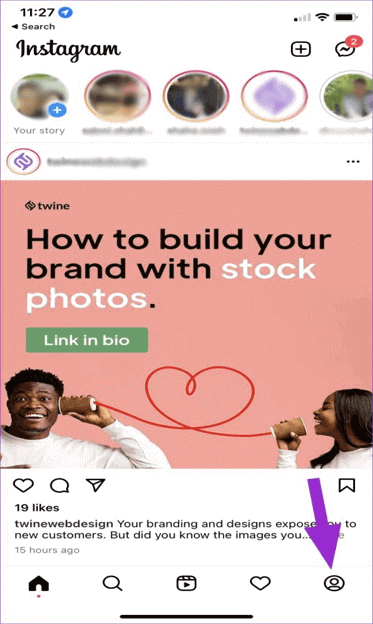
- Tippen Sie auf Ihrer Profilseite auf die drei horizontalen Linien (Hamburger-Symbol).
- Scrollen Sie nach unten und wählen Sie Einstellungen > Konto.
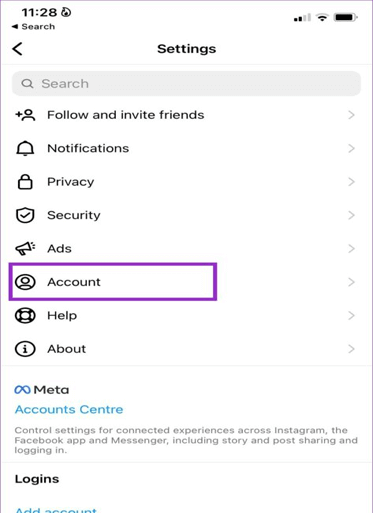
- Wählen Sie in den Kontoeinstellungen die Option „Datennutzung“.
- Schalten Sie nun die Option „Weniger mobile Daten nutzen“ aus.
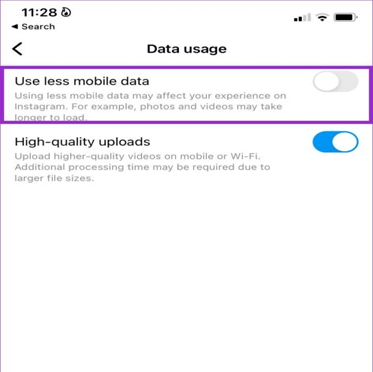
Lösung 6: Instagram-App neu installieren
Die Neuinstallation der Instagram-App kann eine wirksame Lösung zur Lösung verschiedener Probleme sein, einschließlich des Fehlers „Foto konnte nicht geöffnet werden“. Außerdem erhalten Sie bei einer Neuinstallation die neueste Version der App, die Bug-Patches enthält, um solche unsicheren Probleme zu beheben.
Nachfolgend finden Sie die Schritte dazu: (Android-Benutzer)
- Halten Sie auf Ihrem Startbildschirm das Instagram-Symbol gedrückt.
- Wählen Sie die Option „Deinstallieren“ und klicken Sie zur Bestätigung erneut auf „Deinstallieren“.

- Besuchen Sie jetzt die Play Store-App und installieren Sie die neueste Instagram-App-Version.
iOS-Benutzer:
- Halten Sie das Instagram-App-Symbol auf Ihrem Startbildschirm gedrückt.
- Tippen Sie auf die Option “x“.
- Klicken Sie dann auf “App löschen“ > “Löschen“.
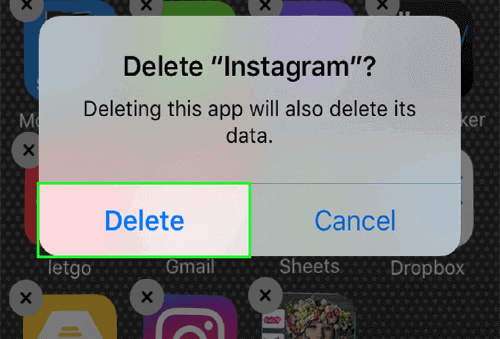
- Gehen Sie zum App Store, suchen Sie nach der neuesten Version der Instagram-App und installieren Sie sie erneut.
- Starten Sie Instagram und prüfen Sie, ob der Fehler behoben ist.
Lesen Sie auch: Instagram stürzt auf Android immer wieder ab
Lösung 7: Bitten Sie den Instagram-Support um Hilfe
Wenn das Problem mit den oben genannten Lösungen nicht behoben werden kann, wenden Sie sich schließlich an die Instagram-Hilfe. Im Folgenden finden Sie die Schritte zum Melden eines Problems über die Instagram-App:
- Tippen Sie auf das Profil symbol auf Instagram.
- Klicken Sie auf das Menü symbol und wählen Sie „Einstellungen“.
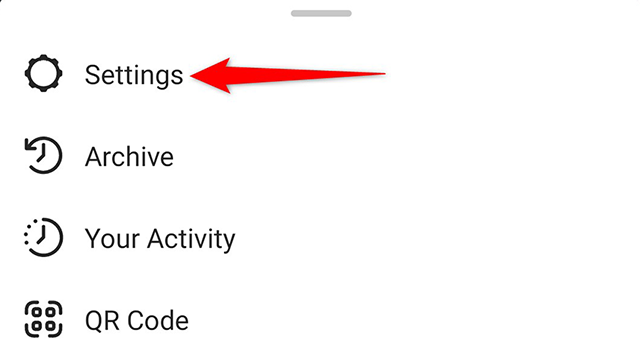
- Gehen Sie zum Abschnitt „Hilfe“ und wählen Sie die Option „Problem melden“.
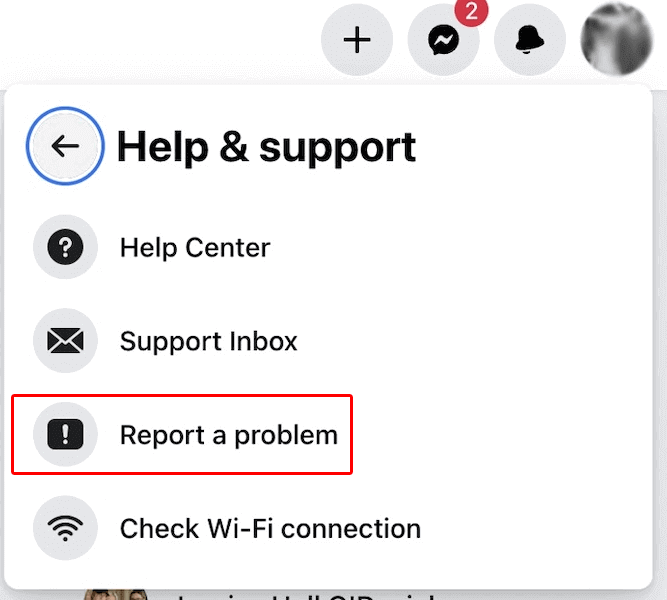
- Klicken Sie erneut auf „Problem melden“ und geben Sie wie angewiesen das detaillierte Problem in das Feld ein.
- Klicken Sie nach der Erwähnung auf die Schaltfläche „Senden“ und warten Sie auf die Antwort.
Beheben Sie Android-Probleme mit dem Android Reparatur Werkzeug
Sollten im Laufe der Zeit Probleme mit Ihrem Android-Gerät auftreten, empfehlen wir Ihnen, das Android Reparatur Werkzeug zu verwenden.
Diese Software kann verschiedene Probleme auf Android beheben, z. B. nicht funktionierende Apps, Probleme beim Parsen des Pakets, fehlgeschlagene Updates, Abstürze des Betriebssystems und viele andere.
Es unterstützt über 100 Android-Telefone und ist absolut sicher und zuverlässig. Darüber hinaus erfordert die Bedienung keine technischen Kenntnisse und kann mit wenigen Klicks problemlos verwendet werden.
Installieren Sie also die Software auf Ihrem System und befolgen Sie die Bedienungsanleitung.

Note: Es wird empfohlen, die Software nur auf Ihren Desktop oder Laptop herunterzuladen und zu verwenden. Es funktioniert nicht auf Mobiltelefonen.
Endgültiges Urteil
Hier geht es also um das Problem, dass Instagram das Foto nicht öffnen konnte. Probieren Sie nun die oben genannten Lösungen aus und beheben Sie das Problem beim Anzeigen von Bildern auf Instagram.
Für weitere verwandte Artikel und Vorschläge folgen Sie uns auch auf Twitter oder Facebook.
James Leak is a technology expert and lives in New York. Previously, he was working on Symbian OS and was trying to solve many issues related to it. From childhood, he was very much interested in technology field and loves to write blogs related to Android and other OS. So he maintained that and currently, James is working for de.androiddata-recovery.com where he contribute several articles about errors/issues or data loss situation related to Android. He keeps daily updates on news or rumors or what is happening in this new technology world. Apart from blogging, he loves to travel, play games and reading books.